Le Terminal Mac offre une large gamme d'outils puissants en ligne de commande, dont la commande stat. Si vous gérez des fichiers, faites des scripts ou résolvez des problèmes système, les commandes stat macOS peuvent fournir des détails approfondis sur les fichiers et répertoires au-delà de ce que le Finder ou la commande ls révèle.
Cet article explique ce qu'est la commande stat sur Mac, quel type d'informations elle fournit, en quoi elle diffère de la version Linux, et que faire si elle ne fonctionne pas correctement.
Que fournit la commande stat?
La commande stat affiche des informations détaillées sur l'état d'un fichier ou d'un répertoire. Cela inclut des métadonnées telles que la taille, les autorisations, les horodatages et les numéros d'inode.
Taille du fichier en octets, Autorisations (lecture/écriture/exécution), Propriété (utilisateur et groupe), Temps d'accès, de modification et de changement (atime, mtime, ctime), Numéro d'inode, Nombre de liens physiques, et ainsi de suite.
Options couramment utilisées sur macOS:
- stat nom_fichier: Affiche les informations par défaut du fichier
- stat -x nom_fichier: Affiche une sortie étendue avec un format lisible
- stat -f "%z octets" nom_fichier: Sortie personnalisée montrant uniquement la taille du fichier
- stat -f: Format de style BSD utilisé dans macOS (contrairement à GNU/Linux)
Type (par exemple, apfs), taille de bloc, blocs/inodes totaux/libres. - stat -L: Suit les liens symboliques (affiche les métadonnées cibles).
Gardez à l'esprit que macOS utilise la variante BSD de stat, qui diffère légèrement de la version Linux en syntaxe et en format de sortie.
Exemples d'utilisation courante
Voici plusieurs exemples pratiques d'utilisation de stat sur un Mac:
- Vérifier les informations détaillées sur un fichier: stat -x fichier.txt
- Afficher uniquement la taille du fichier en octets: stat -f "%z" fichier.txt
- Utiliser dans un script pour suivre les modifications de fichier:
if [ "$(stat -f %m fichier.txt)" -gt 1700000000 ]; then
echo "Le fichier a été modifié récemment."
fi
Ces exemples montrent à quel point stat est utile dans la surveillance, l'automatisation et la gestion avancée des fichiers.
Savez-vous comment l'utiliser ici? Merci de partager notre article.
Commande stat macOS vs Linux
La commande stat sur macOS suit la syntaxe de style BSD, tandis que Linux utilise stat GNU. Cela entraîne des différences de comportement :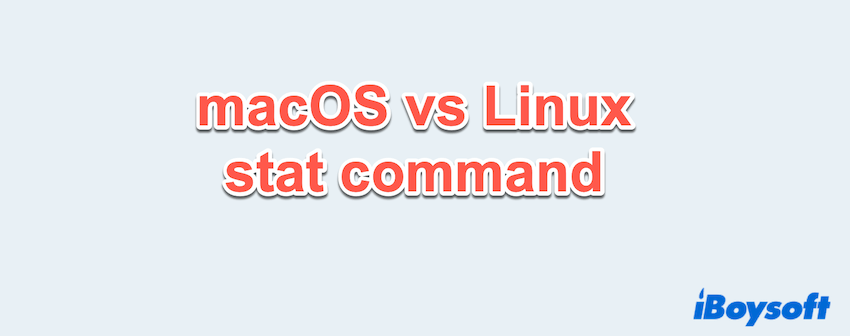
| Fonctionnalité | macOS (BSD) | Linux (GNU) |
| Formatage personnalisé | option -f | --format ou -c |
| Sortie lisible | -x | -c avec chaîne de formatage |
| Compatibilité | Non entièrement cross-platform | Plus standardisé pour Linux |
Si vous exécutez des commandes stat de style Linux sur un Mac, elles peuvent renvoyer des erreurs ou des résultats incorrects.
Alternatives et commandes connexes
Si la commande stat ne vous fournit pas exactement ce dont vous avez besoin, macOS dispose d'autres commandes pour vérifier les informations sur les fichiers : (Choisissez celle que vous préférez)
- commande ls -l : Liste les détails de base du fichier comme la taille, les autorisations et la date de modification.
- mdls : Affiche les métadonnées Spotlight pour un fichier.
- GetFileInfo : Partie des outils Xcode, fournit des informations supplémentaires sur les fichiers.
- xattr : Liste ou modifie les attributs de fichier étendus.
- …
Ces outils complètent stat et vous aident à rassembler des données spécifiques au niveau des fichiers dans macOS. Si vous trouvez ce message utile, veuillez partager~
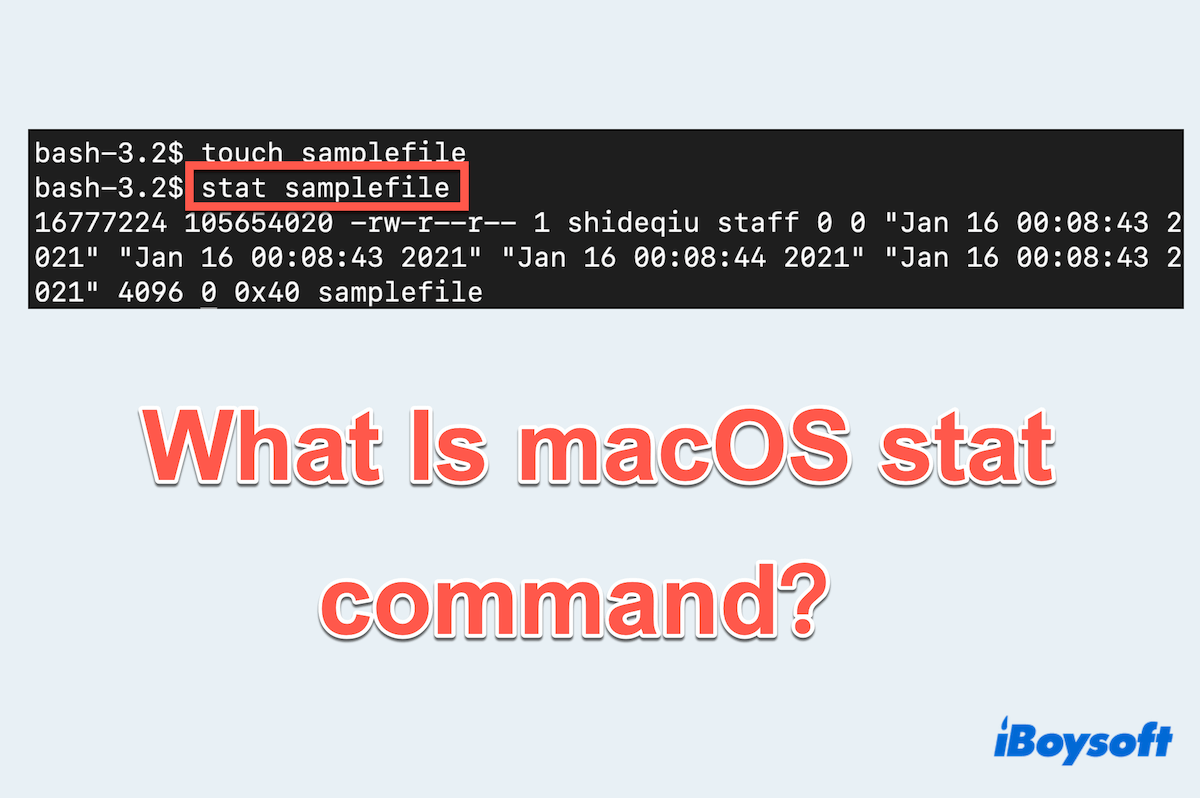
Comment réparer la commande stat de macOS qui ne fonctionne pas
Si la commande stat ne fonctionne pas comme prévu sur votre Mac, voici quelques solutions :